Durante a gravação diária da tela, você pode frequentemente precisar capturar sua facecam ou webcam. Durante a transmissão em outros sites de compartilhamento de vídeo, você pode ver mais e mais pessoas fazendo vídeos facecam. Como você grava uma facecam?
Você pode colocar seu rosto no canto do jogo ou tutorial em vídeo em um vídeo de câmera facial. Para criar um vídeo facecam, você precisa contar com um gravador de tela com facecam.
Felizmente, existem muitos gravadores de facecam oferecidos na Internet que podem ajudá-lo a capturar seu rosto e a tela do computador. Aqui neste post, vamos dar-lhe uma lista de 5 melhores gravadores de tela com facecam. Esteja você usando um PC Windows ou Mac, você pode encontrar um gravador adequado para fazer seus vídeos facecam.
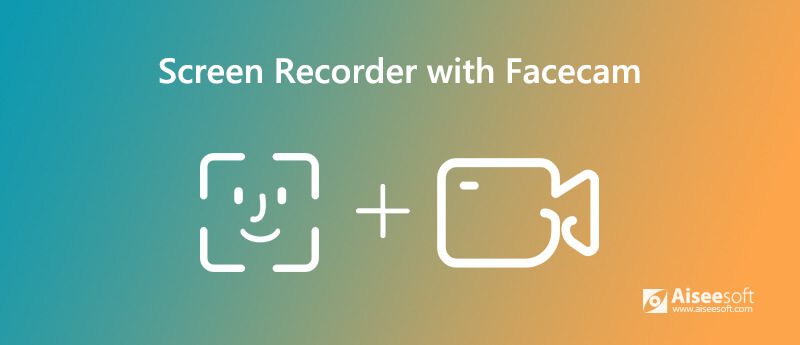
Aiseesoft Screen Recorder é um gravador de vídeo e áudio profissional que tem a capacidade de capturar sua facecam, webcam e quaisquer atividades que ocorram em seu computador. Ele permite que você grave seu próprio rosto através da webcam com alta qualidade. Durante a gravação da tela, você pode colocar seu rosto em qualquer região da tela do computador. Além do mais, você pode ajustar livremente o tamanho do seu próprio rosto.

Downloads
100% seguro. Sem anúncios.
100% seguro. Sem anúncios.
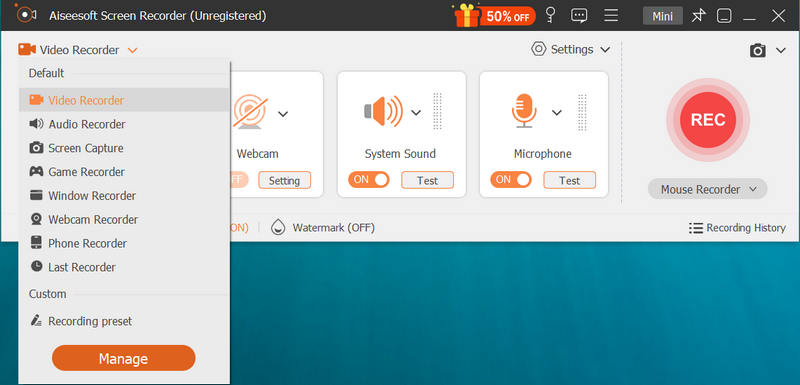
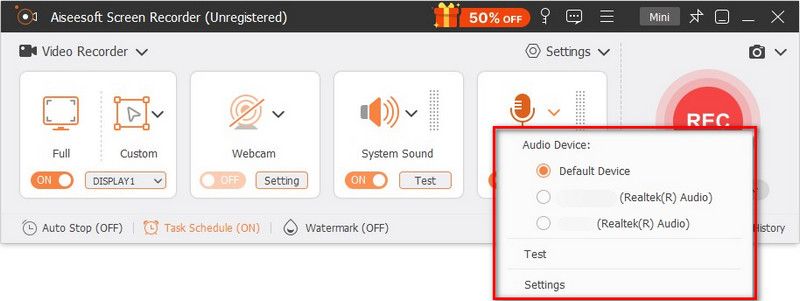
Agora você pode ver seu rosto aparece na tela. Aqui você pode arrastar a janela do rosto para qualquer lugar da tela do seu computador. Além do mais, você tem permissão para ajustar o tamanho específico da janela do rosto.
Gravador Bandicam Facecam é uma ferramenta de gravação de tela muito popular e poderosa que pode ajudá-lo a gravar seu próprio rosto através da webcam. Ele fornece uma maneira simples de adicionar seu rosto ao canto da tela. Com sua ajuda, você pode facilmente sobrepor webcam/facecam em um vídeo. Além do mais, oferece um recurso de desenho em tempo real durante a gravação.
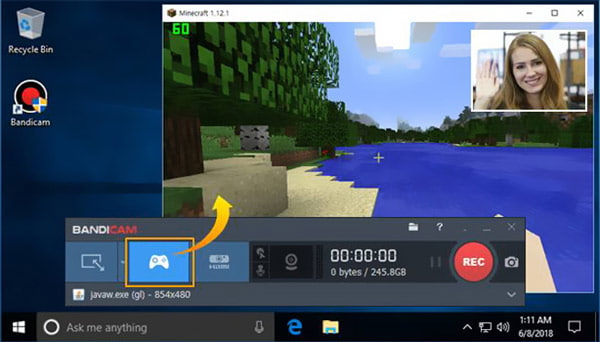
Durante a gravação da facecam, você pode ajustar livremente a região de gravação e colocar seu rosto em qualquer canto da tela de gravação. Após a gravação, você pode compartilhar diretamente seu vídeo facecam no YouTube ou Vimeo.
Gravador de Vídeo 123APPS é uma ferramenta gratuita de gravação de vídeo online que pode ajudá-lo a capturar seu rosto e criar um vídeo de facecam. Este gravador de facecam gratuito permite gravar vídeos e tirar fotos com sua webcam. Depois de permitir que este gravador de facecam acesse sua webcam e microfone, você pode iniciar a gravação da webcam imediatamente.
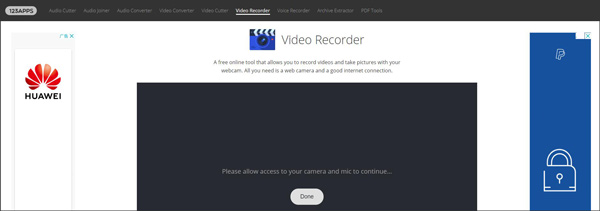
O gravador de vídeo 123APPS é capaz de capturar vídeos longos de facecam. Após a gravação, você pode optar por salvar o vídeo facecam gravado em seu computador ou compartilhá-lo diretamente no Google Drive ou Dropbox.
Ezvid é outro gravador de facecam popular que pode ajudá-lo a gravar seu próprio rosto durante a gravação. Este gravador de tela gratuito com facecam suporta apenas o sistema Windows. Semelhante ao Aiseesoft Screen Recorder, o Ezvid também oferece alguns recursos básicos de edição para editar o vídeo da facecam capturado.
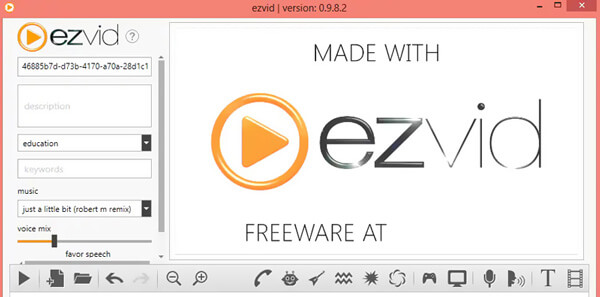
Screencast-O-Matic é gravador de tela com recurso de gravação facecam. Ele permite gravar um vídeo facecam através da webcam para resolução de até 1080p. Este gravador facecam oferece uma maneira conveniente de gravar a tela do computador, adicionar uma webcam e usar a narração para personalizar o vídeo.
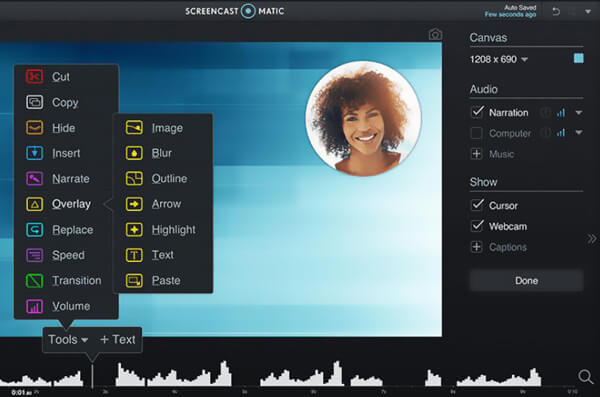
Screencast-O-Matic não é um gravador de tela gratuito com facecam. Para remover anúncios, obter mais funções, gerenciar melhor os arquivos de gravação, você precisa atualizar para sua versão paga.
Pergunta 1. Como gravar seu rosto em um Mac?
Com os gravadores de facecam recomendados acima, você pode facilmente capturar sua facecam no Mac. Além disso, você pode contar com a ferramenta de gravação de tela integrada, Tempo rápido para fazer um vídeo facecam no seu Mac.
Questão 2. Como usar meu telefone como Facecam?
Você pode transformar seu telefone iPhone ou Android em uma webcam com a ajuda de algum aplicativo de terceiros, como WebCamera, iWebcamera e câmera NDI. Depois de instalar o aplicativo em seu dispositivo, você pode conectar seu telefone ao computador e usá-lo como uma câmera facial.
Pergunta 3. Como gravar uma reunião do Zoom?
Você pode gravar uma reunião do Zoom do seu dispositivo móvel com o aplicativo Zoom. O aplicativo Zoom foi projetado com um recurso de "gravação em nuvem" que permite visualizar, compartilhar e baixar suas gravações. Mas você não tem permissão para gravar localmente de seu dispositivo portátil. Se você deseja capturar uma reunião do Zoom no computador, pode usar os gravadores de tela acima.
Nós conversamos principalmente sobre o gravador de tela com facecam nesta postagem. Compartilhamos 5 ótimos gravadores de facecam para você escolher. Se você tiver outras recomendações, compartilhe-as nos comentários com outros leitores.
Software de gravador de tela
Camtasia Screen RecorderGravador de Tela IspringQualquer gravador de vídeoGravação de Tela OBSGravador de tela IceCreamGravador de tela HDGravador de tela sem atrasoGravador de etapas do WindowsGravador de tela de açãoGravador de tela com FacecamGravador de tela da AdobeGravadores de mouse e tecladoGravador de tela de código abertoGravador de tela MP4Mediasite Desktop RecorderGravador AVI grátisGravador WMVGravador FLVGravador MKVGravador MOVGravador WEBMGravador MXFGravador XviDGravador MPEG
O Aiseesoft Screen Recorder é o melhor software de gravação de tela para capturar qualquer atividade, como vídeos online, chamadas de webcam, jogos no Windows/Mac.
100% seguro. Sem anúncios.
100% seguro. Sem anúncios.